เวลาหน้าจอบน iOS ให้พลังแก่คุณในการเพิ่มประสิทธิภาพการทำงานสูงสุดและลดพฤติกรรมการใช้ดิจิทัลที่ไม่ดีต่อสุขภาพ แต่ต้องใช้สร้างรหัสผ่านอื่น! สำหรับบางคน นั่นมากเกินไปสองคน ซึ่งเป็นสาเหตุที่โพสต์นี้แสดงวิธีรีเซ็ตรหัสผ่านเวลาหน้าจอหากคุณลืม (หรือถ้าคุณจำไม่ได้ว่าเคยมีรหัสผ่าน!)
เนื่องจากเวลาหน้าจอบน iOS, macOS และ iPadOS ใช้รหัสผ่านเฉพาะที่แตกต่างจากอุปกรณ์ของคุณ เราทุกคนจึงจำเป็นต้องรู้วิธี รีเซ็ตรหัสผ่านเวลาหน้าจอ ถ้าคุณลืมมันหรือแม้ว่าคุณจะไม่เคยมีมัน!
สารบัญ
-
เคล็ดลับง่ายๆ
- กระทู้ที่เกี่ยวข้อง
- เวลาหน้าจอใน iOS, iPadOS และ macOS คืออะไร
- รหัสผ่านเวลาหน้าจอคืออะไร?
- วิธีรีเซ็ตรหัสผ่านเวลาหน้าจอบน macOS Catalina+
- จำรหัสผ่านเวลาหน้าจอไม่ได้ใช่ไหม วิธีรีเซ็ตรหัสผ่านเวลาหน้าจอ
-
คุณเป็นผู้จัดครอบครัวหรือผู้ปกครองสำหรับการแชร์กันในครอบครัวหรือไม่?
- วิธีเปลี่ยนหรือปิดรหัสผ่านเวลาหน้าจอสำหรับอุปกรณ์ของบุตรหลาน
-
ใช้ Apple ID ของคุณเพื่อรีเซ็ตรหัสผ่านเวลาหน้าจอสำหรับ iOS และ iPadOS (13.4+) และ macOS (10.15.4+)
- รีเซ็ตรหัสผ่านเวลาหน้าจอของคุณด้วยการกู้คืนรหัสผ่านเวลาหน้าจอและ Apple ID ของคุณบน iPhone, iPads และ iPods
- วิธีรีเซ็ตรหัสผ่านเวลาหน้าจอบน Mac ด้วยการกู้คืนรหัสผ่านเวลาหน้าจอ
-
วิธีรีเซ็ตรหัสผ่านเวลาหน้าจอสำหรับ iOS 13 และ iPadOS เวอร์ชันเก่าหรือหากการกู้คืนรหัสผ่านเวลาหน้าจอไม่ทำงาน
- ออกจากระบบบัญชี Apple ID/iCloud ของคุณแล้วลงชื่อเข้าใช้ใหม่
- ลองกู้คืนเป็นข้อมูลสำรองที่เข้ารหัส
- ใช้พินไฟน์เดอร์เพื่อรีเซ็ตรหัสผ่านเวลาหน้าจอสำหรับ iOS 7 ถึง iOS 12.4
- กำลังพยายามเปลี่ยนรหัสผ่านเวลาหน้าจอแต่ใช้ไม่ได้ใช่ไหม
-
อัปเดต iOS หรือ iPadOS ของคุณและตอนนี้เวลาหน้าจอกำลังขอรหัสผ่านใช่หรือไม่
- เวลาหน้าจอรับช่วงการจำกัดรหัสผ่านจาก iOS. รุ่นก่อนหน้า
- ไม่เคยมีรหัสผ่านข้อ จำกัด ?
- วิธีปิดการใช้งานรหัสผ่านเวลาหน้าจอ
-
ลืมรหัสผ่านข้อ จำกัด iOS ที่เก่ากว่าของคุณหรือไม่
- ใช้ iOS 12.4 และต่ำกว่าและไม่มีข้อมูลสำรองก่อนที่คุณจะตั้งค่ารหัสผ่านเวลาหน้าจอใช่หรือไม่
- ไม่ต้องการใช้พินไฟนเดอร์หรือเครื่องมือของบุคคลที่สามที่คล้ายคลึงกันใช่ไหม
- ไม่มีเวลา? ดูวิดีโอของเราเกี่ยวกับวิธีรีเซ็ตรหัสผ่านของเวลาหน้าจอ
- มีโอกาสสูงถ้าคุณผ่านมันมาแล้ว คุณจะไม่อยากใช้เวลาหน้าจออีกเลย!
-
เคล็ดลับผู้อ่าน
- กระทู้ที่เกี่ยวข้อง:
เคล็ดลับง่ายๆ 
ปฏิบัติตามคำแนะนำอย่างรวดเร็วเหล่านี้เพื่อรีเซ็ตรหัสผ่านเวลาหน้าจอของคุณ
- สำหรับปัญหาเฉพาะ macOS Catalina+ ให้ออกจากระบบและกลับเข้าสู่บัญชี Apple ID/iCloud ของคุณ
- สำหรับ iPhone, iPads และ iPods ให้ลองลงชื่อออกจาก Apple ID/iCloud ของคุณ ปิดเวลาหน้าจอในแอปการตั้งค่าของคุณ จากนั้นลงชื่อเข้าใช้อีกครั้งด้วย Apple ID/iCloud ของคุณ
- ผู้ใช้บางคนพบว่าจำเป็นต้องออกจากระบบ Apple ID และลงชื่อเข้าใช้อีกครั้งเพื่อรีเซ็ตรหัสผ่านเวลาหน้าจอ
- สำหรับ macOS Catalina หรือ iOS และ iPadOS ให้ลองใช้ Apple ID ของคุณสำหรับ Apple's การกู้คืนรหัสผ่านเวลาหน้าจอ (คุณลักษณะปัจจุบันอยู่ในเบต้า)
- ใน iOS 13.0-13.3 ให้ลองลบรหัสผ่านเวลาหน้าจอโดยปิดค้นหาของฉัน ทำการสำรองข้อมูลที่เข้ารหัส และสุดท้าย ลบและกู้คืนอุปกรณ์ของคุณโดยใช้ข้อมูลสำรองที่เข้ารหัสนั้น
- ใน iOS เวอร์ชันเก่ากว่า 7-12.4 ให้ใช้ pinfinder เพื่อค้นหารหัสผ่านจากข้อมูลสำรอง iTunes
- ผู้จัดการครอบครัวควรพยายามรีเซ็ตรหัสผ่านเวลาหน้าจอบน อุปกรณ์ของตัวเอง โดยใช้รหัสผ่านอุปกรณ์, Touch ID หรือ Face ID
กระทู้ที่เกี่ยวข้อง
- ใช้เวลาหน้าจอใน macOS และซิงค์ Mac ของคุณกับอุปกรณ์อื่น
- เวลาหน้าจอบน macOS ให้ข้อมูลที่ไม่ถูกต้องแก่คุณ? นี่มันเกิดอะไรขึ้น
- ไม่สามารถลบอุปกรณ์เก่าออกจากเวลาหน้าจอบน iPhone หรือ iPad?
- วิธีใช้เวลาหน้าจอเพื่อ 'ล็อก' แอปที่สำคัญที่สุดของคุณ
- วิธีใช้เวลาหน้าจอกับบัญชีการแบ่งปันครอบครัวของคุณ
- เวลาหน้าจอไม่ทำงานใน iOS? วิธีแก้ไข
- ข้อ จำกัด ใน iOS 12+ อยู่ที่ไหน
- ลืมรหัสผ่าน iPhone/iPad? วิธีรีเซ็ตรหัสผ่านของคุณ
เวลาหน้าจอใน iOS, iPadOS และ macOS คืออะไร
ฟีเจอร์ Screen Time ของ Apple มุ่งเป้าไปที่การยกระดับสุขภาพดิจิทัลของเรา เวลาหน้าจอพร้อมใช้งานใน iPadOS, iOS 12 ขึ้นไป และใน macOS Catalina ขึ้นไป คุณสมบัตินี้ช่วยให้คุณตรวจสอบการใช้งานแอปและ is. ของคุณ (และหากตั้งค่าด้วยการแชร์กับครอบครัว) เป็นเครื่องมือที่ยอดเยี่ยมในการช่วยลดพฤติกรรมการใช้ดิจิทัลที่ไม่ดีต่อสุขภาพ เช่น การเล่นเกมหรือการใช้โซเชียลมีเดียมากเกินไป
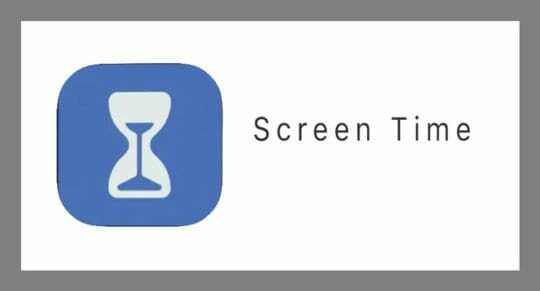
เวลาหน้าจอช่วยให้คุณตั้งค่าการจำกัดบนอุปกรณ์ iOS ของคุณและครอบครัวได้ ซึ่งรวมถึง:
- เวลาหยุดทำงาน ทำให้หน้าจอมืดลงและบล็อกแอพที่ไม่อยู่ในรายการภายใต้ Always Allowed App Limits สร้างการจำกัดเวลาสำหรับการใช้งานแอพในหมวดหมู่เช่น 'Social Networking'
- ขีด จำกัด ของแอพ กำหนดขีดจำกัดรายวันสำหรับหมวดหมู่แอพด้วย App Limits App Limits เหล่านี้จะรีเฟรชทุกวันตอนเที่ยงคืน นอกจากนี้ คุณหรือผู้จัดการครอบครัวสามารถลบได้ตลอดเวลา
- อนุญาตเสมอ ช่วยให้เข้าถึงบางแอพได้อย่างต่อเนื่อง แม้จะถึงเวลาหยุดทำงานหรือถึงขีดจำกัดของแอพ ตามค่าเริ่มต้น โทรศัพท์ ข้อความ FaceTime และแผนที่จะได้รับอนุญาตเสมอ แต่คุณสามารถเปลี่ยนได้
-
ข้อ จำกัด ด้านเนื้อหาและความเป็นส่วนตัว แทนที่การตั้งค่าการจำกัดจาก iOS 11 และรุ่นก่อนหน้า ผู้ปกครองสามารถจำกัดเนื้อหาสำหรับผู้ใหญ่และการตั้งค่าความเป็นส่วนตัวบนอุปกรณ์ของบุตรหลานได้ผ่านการจำกัดเนื้อหาและความเป็นส่วนตัว นอกจากนี้ยังสามารถตรวจสอบเวลาหน้าจอและการใช้แอพของครอบครัวคุณผ่าน iCloud

เวลาหน้าจอติดตามการใช้งานอุปกรณ์ของคุณ
รหัสผ่านเวลาหน้าจอคืออะไร?
รหัสผ่านเวลาหน้าจอใช้เพื่อรักษาความปลอดภัยการจำกัดเนื้อหาและความเป็นส่วนตัว หรือเพื่ออนุญาตให้ขยายเวลาในการจำกัดแอพ Apple แจ้งให้สร้างรหัสผ่านเวลาหน้าจอเมื่อคุณเปิดใช้งานเวลาหน้าจอบนอุปกรณ์ของเด็กหรือเข้าถึงการจำกัดเนื้อหาและความเป็นส่วนตัวบนอุปกรณ์ใดก็ได้
คุณยังสามารถเลือกสร้างรหัสผ่านเวลาหน้าจอได้หากต้องการตัวเลือกให้ขอเวลาเพิ่มในแอปที่ถูกบล็อก
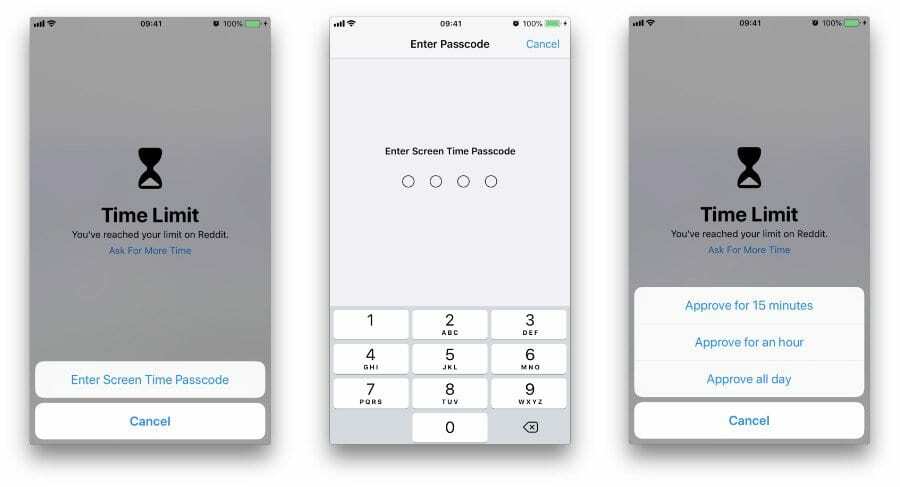
รหัสผ่านเวลาหน้าจอ 4 หลักจะแยกจากรหัสผ่านที่ใช้เมื่อล็อกและปลดล็อกอุปกรณ์ วิธีนั้นที่ผู้ปกครองสามารถเก็บเป็นความลับในขณะที่ให้เด็กรู้รหัสผ่านมาตรฐาน
น่าเสียดายที่มันหมายความว่ามีรหัสผ่านพิเศษที่คุณอาจลืม แม้ว่าจะสามารถปิดใช้งานรหัสผ่าน Screen Time หลังจากสร้างได้ แต่คุณต้องจำและป้อนรหัสผ่านเพื่อดำเนินการดังกล่าว
วิธีรีเซ็ตรหัสผ่านเวลาหน้าจอบน macOS Catalina+
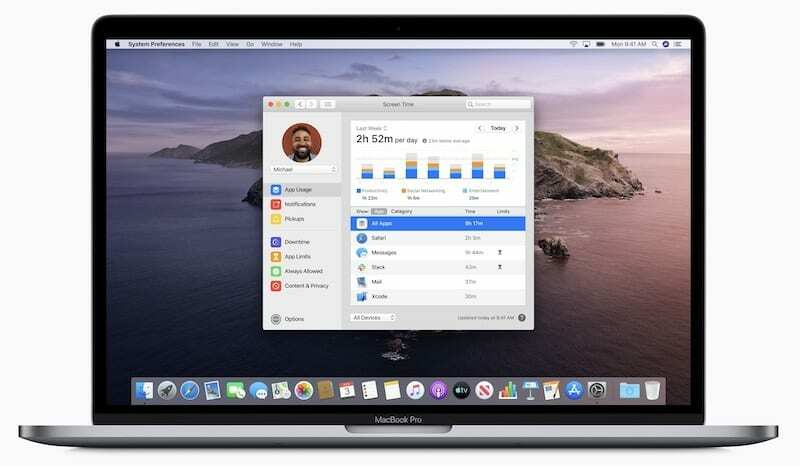
หากคุณมีปัญหากับ Mac ของคุณเท่านั้น (ไม่ใช่ iPhone, iPad หรือ iPod) การออกจากระบบ Apple ID/iCloud ดูเหมือนจะเป็นตัวเลือกที่ดีที่สุดของคุณ
- เปิด ค่ากำหนดของระบบ
- คลิกของคุณ Apple ID
- เลือก ภาพรวม
- คลิก ออกจากระบบ
- เราขอแนะนำให้คุณเก็บสำเนาข้อมูล iCloud ของคุณไว้ใน Mac ก่อนออกจากระบบ เลือกกล่องกาเครื่องหมายและเลือก เก็บสำเนา
- ยังเป็นความคิดที่ดีที่จะเก็บสำเนารหัสผ่าน Safari ของคุณไว้บน Mac ของคุณ สำหรับรหัสผ่าน Safari ให้เลือก เก็บไว้บน Mac เครื่องนี้
- จากนั้นไปที่ ค่ากำหนดของระบบ > เวลาหน้าจอ
- คลิก ตัวเลือก แล้วเลือกเปิด
- ตั้งรหัสผ่านใหม่
- ตรวจสอบว่า Screen Time's แชร์ข้ามอุปกรณ์ ไม่ถูกตรวจสอบ – ถ้าใช่ ให้ยกเลิกการเลือก
- ลงชื่อเข้าใช้บัญชี Apple ID/iCloud ของคุณอีกครั้ง
ดูรายละเอียดเพิ่มเติมได้ที่ คำแนะนำทีละขั้นตอนเหล่านี้เกี่ยวกับวิธีการออกจากระบบและเข้าสู่ iCloud บน macOS Catalina+
จำรหัสผ่านเวลาหน้าจอไม่ได้ใช่ไหม วิธีรีเซ็ตรหัสผ่านเวลาหน้าจอ
หากคุณจำรหัสผ่านเวลาหน้าจอไม่ได้และคุณใช้ macOS Catalina 10.15.4 หรือ iOS 13.4 ขึ้นไป ฟีเจอร์ใหม่ (ขณะนี้อยู่ในรุ่นเบต้า) จะให้คุณรีเซ็ตรหัสผ่านโดยใช้ Apple ID!
สำหรับ macOS, iOS และ iPadOS เวอร์ชันก่อนหน้า หรือหากคุณไม่เคยตั้งค่า Apple ID ของคุณเพื่อรีเซ็ตรหัสเวลาหน้าจอ Apple แนะนำให้คุณล้างข้อมูลและลบอุปกรณ์ จากนั้นตั้งค่าเป็น อุปกรณ์ใหม่ เพื่อลบรหัสผ่านเวลาหน้าจอ
ขออภัย ตามคำแนะนำของ Apple คุณต้องตั้งค่าเป็น NEW การกู้คืนอุปกรณ์ของคุณโดยใช้ข้อมูลสำรองจะไม่ลบรหัสเวลาหน้าจอ
เนื่องจากพวกเราส่วนใหญ่ไม่อยากสูญเสียข้อมูล รูปภาพ ข้อความ และไฟล์อื่นๆ ทั้งหมดเพื่อแก้ไข ลืมรหัสผ่านเวลาหน้าจอ บทความนี้จะสรุปเคล็ดลับบางประการที่จะช่วยให้คุณไม่ต้องตั้งค่าอุปกรณ์เป็น ใหม่.
คุณเป็นผู้จัดครอบครัวหรือผู้ปกครองสำหรับการแชร์กันในครอบครัวหรือไม่?
สำหรับการแชร์กันในครอบครัว คุณต้องถูกกำหนดให้เป็นผู้ปกครองเพื่อเปลี่ยนหรือรีเซ็ตรหัสผ่านเวลาหน้าจอของคุณ (หรือ to หยุดแชร์ข้อมูลเวลาอยู่หน้าจอกับคนอื่นๆ ในครอบครัว)
หากต้องการเข้าถึงแบบเต็มเพื่อปิดใช้งานคุณสมบัติเวลาหน้าจอ ให้ถาม ผู้จัดการครอบครัวปัจจุบัน เพื่อให้สิทธิ์ผู้ปกครองแก่คุณโดยไปที่ Organizer การตั้งค่า > โปรไฟล์ Apple ID > การแชร์กันในครอบครัว > เลือกชื่อของคุณ > เปลี่ยนผู้ปกครอง/ผู้ปกครองเป็นเปิด คุณยังสามารถเยี่ยมชม iCloud ออนไลน์ผ่าน Safari หรือเว็บเบราว์เซอร์และไปที่ การตั้งค่า > การแชร์กันในครอบครัว และทำการเปลี่ยนแปลงที่นั่น
หากคุณตั้งค่าเวลาหน้าจอสำหรับสมาชิกในครอบครัวบน อุปกรณ์ของคุณผ่าน การแชร์กันในครอบครัว และคุณลืมรหัสผ่านเวลาหน้าจอของคุณ คุณสามารถรีเซ็ตได้บน อุปกรณ์ของคุณ โดยใช้รหัสผ่านอุปกรณ์ของคุณ, Touch ID หรือ Face ID
วิธีเปลี่ยนหรือปิดรหัสผ่านเวลาหน้าจอสำหรับอุปกรณ์ของบุตรหลาน
- บนอุปกรณ์ของคุณ ให้ไปที่ ตั้งค่า > เวลาหน้าจอ >ชื่อลูกของคุณ
- แตะ เปลี่ยนรหัสผ่านเวลาหน้าจอ หรือ ปิดรหัสผ่านเวลาหน้าจอ
- ตรวจสอบสิทธิ์ การเปลี่ยนแปลงด้วย Face ID, Touch ID หรือรหัสผ่านอุปกรณ์ของคุณ
เรียนรู้เพิ่มเติมเกี่ยวกับเวลาหน้าจอและการแชร์กันในครอบครัวในบทความนี้: วิธีตั้งค่าแอป ScreenTime ในการแชร์กันในครอบครัว คู่มือฉบับสมบูรณ์
ใช้ Apple ID ของคุณเพื่อรีเซ็ตรหัสผ่านเวลาหน้าจอสำหรับ iOS และ iPadOS (13.4+) และ macOS (10.15.4+)
สิ่งใหม่สำหรับ macOS, iOS และ iPadOS คือวิธีการรีเซ็ตรหัสผ่านเวลาหน้าจอของคุณโดยใช้ Apple ID ที่เรียกว่า การกู้คืนรหัสผ่านเวลาหน้าจอ.
ในการทำงาน คุณต้องปิดหรือเปลี่ยนรหัสผ่านเวลาหน้าจอก่อนแล้วจึงเปิดใช้งานอีกครั้ง
- ไปที่ ตั้งค่า > เวลาหน้าจอ
- เลื่อนลงไปที่ เปลี่ยนรหัสผ่านเวลาหน้าจอ
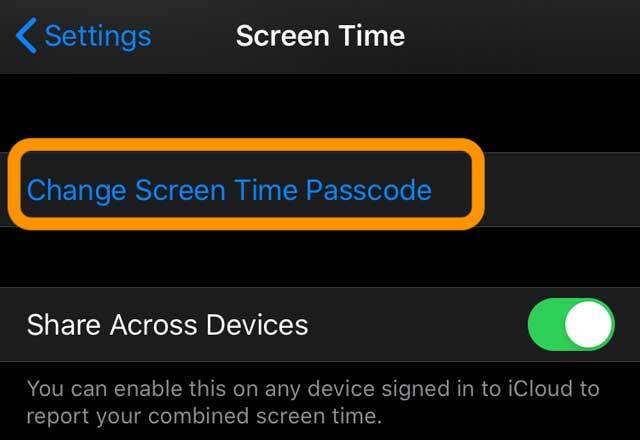
- แตะอย่างใดอย่างหนึ่ง เปลี่ยนรหัสผ่านเวลาหน้าจอ หรือ ปิดรหัสผ่านเวลาหน้าจอ
- ป้อนรหัสผ่าน 4 หลักอื่น
- ยืนยันรหัสผ่าน 4 หลักของคุณ
- ข้อความปรากฏขึ้นถามว่าคุณต้องการใช้ Apple ID ของคุณเพื่อรีเซ็ตรหัสผ่านเวลาหน้าจอหรือไม่
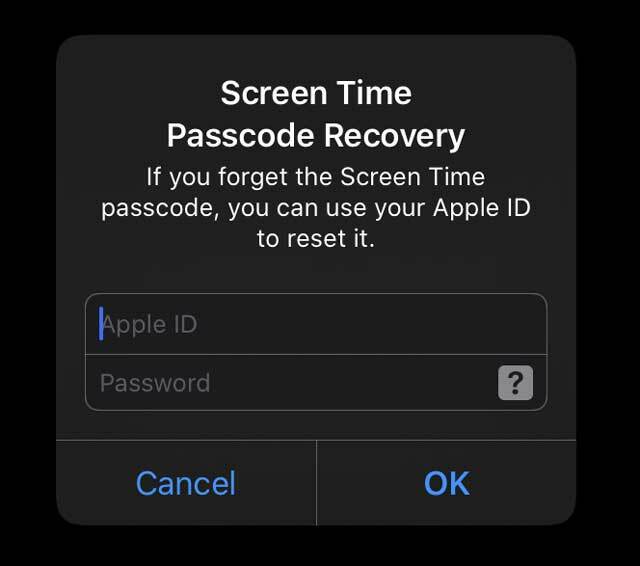
- ใส่ของคุณ Apple ID และรหัสผ่าน แล้วแตะ ตกลง เพื่อยอมรับ (แนะนำ) หรือ tap ยกเลิก ที่จะไม่ยอมรับ
- เมื่อคุณแตะยกเลิก Apple จะถามคุณว่าคุณแน่ใจหรือไม่
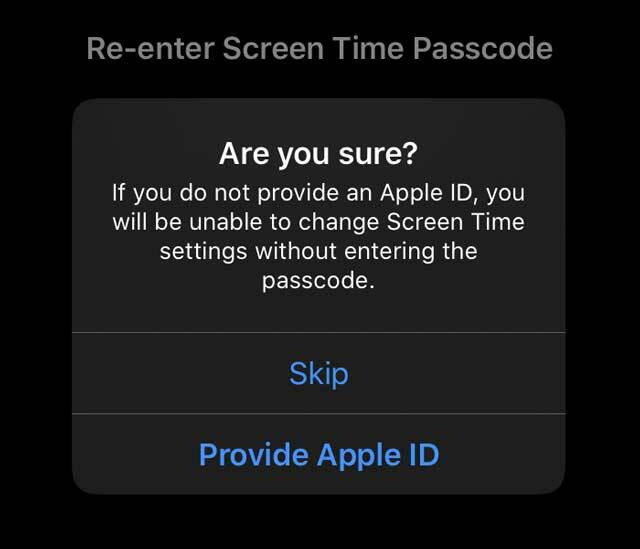
- เลือก ระบุ Apple ID เพื่อใช้ Apple ID ของคุณเพื่อรีเซ็ตรหัสผ่านเวลาหน้าจอของคุณ (แนะนำ)
- เลือก ข้าม เพื่อยืนยันว่าคุณไม่ต้องการใช้ Apple ID ของคุณเพื่อรีเซ็ตรหัสผ่านเวลาหน้าจอของคุณ
- เมื่อคุณแตะยกเลิก Apple จะถามคุณว่าคุณแน่ใจหรือไม่
- ตอนนี้ คุณได้รับการตั้งค่าให้ใช้ Apple ID ของคุณเพื่อกู้คืนรหัสผ่าน Screen Time!
รีเซ็ตรหัสผ่านเวลาหน้าจอของคุณด้วยการกู้คืนรหัสผ่านเวลาหน้าจอและ Apple ID ของคุณบน iPhone, iPads และ iPods
หากคุณตั้งค่า Apple ID ของคุณเพื่อรีเซ็ตรหัสเวลาหน้าจอ คุณจะเข้าถึงเวลาหน้าจอได้อีกครั้งเมื่อคุณลืมรหัสผ่าน
- แตะ ตั้งค่า > เวลาหน้าจอ
- เลือก เปลี่ยนรหัสผ่านเวลาหน้าจอ
- ยืนยันว่าคุณต้องการเปลี่ยนรหัสผ่านหรือเลือก Turn Off
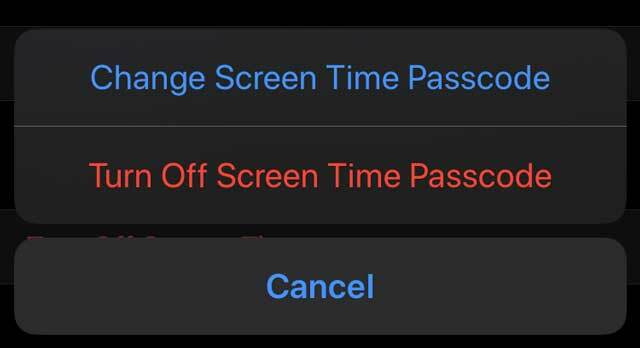
- แตะ ลืมรหัสผ่าน
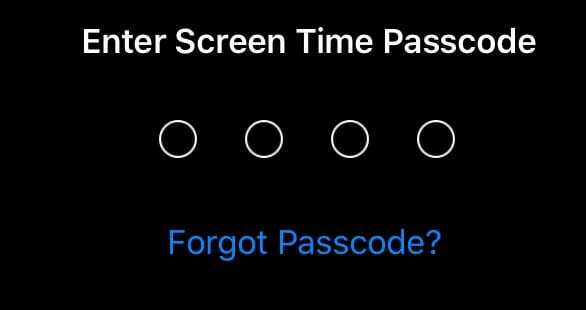
- ใส่ของคุณ Apple ID และรหัสผ่าน แล้วแตะ ตกลง
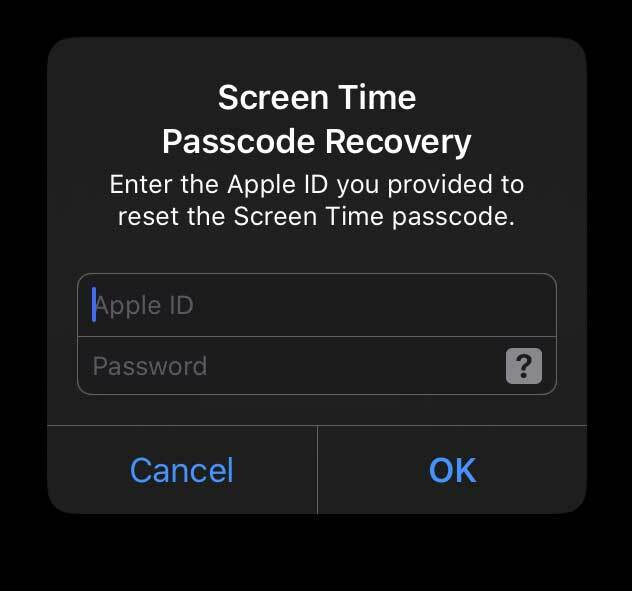
- เมื่อ Apple ยืนยันข้อมูลรับรอง Apple ID ของคุณแล้ว ให้ป้อน รหัสผ่านเวลาหน้าจอใหม่
- ยืนยันรหัสผ่านเวลาหน้าจอใหม่ของคุณ
วิธีรีเซ็ตรหัสผ่านเวลาหน้าจอบน Mac ด้วยการกู้คืนรหัสผ่านเวลาหน้าจอ
- เลือก เมนู Apple > การตั้งค่าระบบ > เวลาหน้าจอ
- แตะ ปุ่มตัวเลือกเพิ่มเติมสามจุด ที่มุมล่างซ้าย
- เลือก เปลี่ยนรหัสผ่าน
- เลือก ลืมรหัสผ่าน
- ป้อน Apple ID และรหัสผ่านที่คุณใช้ตั้งค่ารหัสผ่านของเวลาหน้าจอ
- เมื่อ Apple ยืนยันข้อมูลรับรอง Apple ID ของคุณแล้ว ให้ป้อน รหัสผ่านเวลาหน้าจอใหม่
- ยืนยันรหัสผ่านเวลาหน้าจอใหม่ของคุณ
Apple แนะนำให้คุณใช้รหัสเวลาหน้าจอบน Mac สำหรับเด็กและผู้ใช้มาตรฐานเท่านั้น ไม่ใช่ผู้ดูแลระบบ
วิธีรีเซ็ตรหัสผ่านเวลาหน้าจอสำหรับ iOS 13 และ iPadOS เวอร์ชันเก่าหรือหากการกู้คืนรหัสผ่านเวลาหน้าจอไม่ทำงาน
ออกจากระบบบัญชี Apple ID/iCloud ของคุณแล้วลงชื่อเข้าใช้ใหม่
ผู้อ่านบางคนค้นพบว่าหากพวกเขาลงชื่อออกจาก Apple ID เวลาหน้าจอจะปิดใช้งานรหัสผ่านโดยอัตโนมัติและอนุญาตให้รีเซ็ตได้หลังจากลงชื่อเข้าใช้อีกครั้ง
- ไปที่ การตั้งค่า > โปรไฟล์ Apple ID
- เลื่อนลงแล้วแตะ ออกจากระบบ

แตะลงชื่อออกที่ด้านล่างของการตั้งค่า Apple ID ของคุณ - หากคุณเห็นตัวเลือกในการลงชื่อออกจาก iCloud และ Store, iCloud เท่านั้น หรือ Store เท่านั้น ให้เลือก ออกจากระบบ iCloud
- ป้อนรหัสผ่าน Apple ID ของคุณแล้วแตะ ปิด
- เราแนะนำให้คุณเก็บสำเนาข้อมูลของคุณไว้ในอุปกรณ์ของคุณ

- แตะ ออกจากระบบ
- แตะลงชื่อออกอีกครั้งเพื่อยืนยันว่าคุณต้องการออกจากระบบ iCloud
- เมื่อออกจากระบบแล้ว ให้รีสตาร์ทอุปกรณ์ของคุณ
- จากนั้นลงชื่อเข้าใช้ Apple ID ของคุณอีกครั้ง
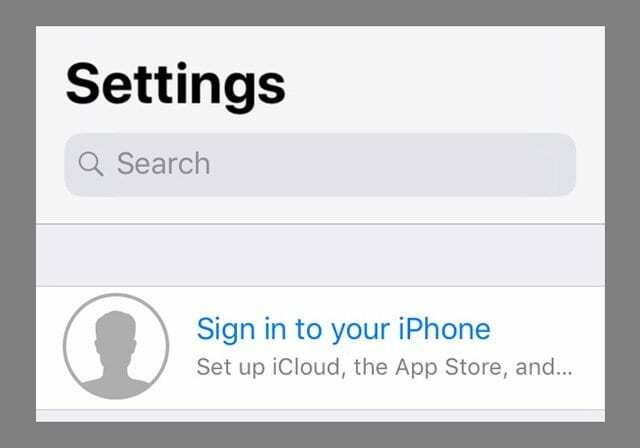
- ตรวจสอบเวลาหน้าจอและดูว่าคุณสามารถตั้งค่ารหัสผ่านใหม่หรือเลือกที่จะไม่ใช้รหัสผ่าน
ลองกู้คืนเป็นข้อมูลสำรองที่เข้ารหัส
เนื่องจาก iPadOS และ iOS 13 ไม่ได้รวมสำเนารหัสผ่านของเวลาหน้าจอของคุณใน iTunes หรือ Finder สำรองข้อมูลโดยใช้เครื่องมืออย่าง pinfinder (แนะนำสำหรับ iOS 12 และต่ำกว่า) ใช้งานไม่ได้เพราะรหัสผ่าน ไม่อยู่ที่นั่น สิ่งที่เราแนะนำให้คุณลองแทนคือการกู้คืนจาก การสำรองข้อมูลที่เข้ารหัส.
- เปลี่ยน ค้นหาของฉัน ปิดสำหรับอุปกรณ์ของคุณโดยไปที่ การตั้งค่า > Apple ID > ค้นหาของฉัน แล้วปิดเครื่อง
- เชื่อมต่ออุปกรณ์ของคุณกับคอมพิวเตอร์ด้วย iTunes (Windows และ macOS Mojave หรือต่ำกว่า) หรือ Finder (macOS Catalina+)
- ก่อนที่คุณจะเข้ารหัสข้อมูลสำรองของคุณ เราขอแนะนำให้คุณก่อน เก็บสำรองข้อมูลล่าสุด เพื่อความปลอดภัย (แถมยังง่ายมาก!)
- สร้างข้อมูลสำรองที่เข้ารหัสของอุปกรณ์ของคุณ หากคุณยังไม่มี เมื่อสร้างข้อมูลสำรองที่เข้ารหัสสำหรับอุปกรณ์ของคุณ คุณต้องปลดล็อกอุปกรณ์ด้วยรหัสผ่านของอุปกรณ์ด้วย
- ข้อมูลสำรองที่เข้ารหัสทั้งหมดมีรหัสผ่าน อย่าลืมจดรหัสผ่านนี้ไว้หรือบันทึก/จัดเก็บไว้ นอกจากนี้เรายังแนะนำให้คุณทำเครื่องหมายที่ช่องเพื่อ จำรหัสผ่านนี้ไว้ในพวงกุญแจของคุณ. คุณไม่สามารถใช้ข้อมูลสำรองที่เข้ารหัสได้หากไม่มีรหัสผ่านนี้ การเข้ารหัสข้อมูลสำรองยังเขียนทับและเข้ารหัสข้อมูลสำรองก่อนหน้าของคุณทันที ดังนั้นการรู้รหัสผ่านจึงเป็นสิ่งสำคัญ!
- เมื่อคุณมีข้อมูลสำรองที่เข้ารหัสแล้ว ให้กดปุ่มกู้คืนและยืนยันการเลือกของคุณ

ตรวจสอบให้แน่ใจว่าคุณมีข้อมูลสำรองล่าสุดของ iPhone ของคุณ ก่อนที่คุณจะยืนยันว่าต้องการกู้คืน - เมื่อระบบถาม ให้เลือกข้อมูลสำรองที่เข้ารหัสเพื่อกู้คืนจาก
หากไม่ได้ผล ให้ลบอุปกรณ์อีกครั้งและกู้คืนจากข้อมูลสำรองที่สร้างไว้ก่อนที่คุณจะตั้งรหัสผ่านสำหรับเวลาหน้าจอ หากคุณไม่มีข้อมูลสำรองดังกล่าว คุณต้องลบข้อมูลในโทรศัพท์ให้หมดและตั้งค่าใหม่ทั้งหมด
ใช้พินไฟน์เดอร์เพื่อรีเซ็ตรหัสผ่านเวลาหน้าจอสำหรับ iOS 7 ถึง iOS 12.4
- หากคุณใช้ iTunes เพื่อสำรองข้อมูลอุปกรณ์ของคุณบน Mac หรือ Windows นักพัฒนา GWatts ได้สร้างแอปพลิเคชันขนาดเล็กสำหรับ Mac & Windows ที่เรียกว่า PinFinder ที่พยายามค้นหาเวลาหน้าจอหรือรหัสผ่านการจำกัดสำหรับ iDevice (ดู บทความนี้สำหรับรายละเอียดเพิ่มเติม– ดูในส่วน ลืมเวลาหน้าจอหรือรหัสผ่านการจำกัดของคุณ)
- Pinfinder รองรับเฉพาะ iOS 7-12.4 - ไม่รองรับ iOS 13 และ iPadOS
- ผู้อ่านบางคนบันทึกข้อมูลสำรองลงในคอมพิวเตอร์ (Windows หรือ Mac) โดยใช้ iTunes จากนั้นจึงใช้ตัวค้นหารหัสเพื่อรับรหัสผ่าน
- หากการสำรองข้อมูล iTunes ปกติไม่ทำงาน ให้ลองเชื่อมต่ออุปกรณ์ของคุณกับ iTunes และทำการสำรองข้อมูลที่เข้ารหัสในเครื่อง จากนั้นใช้ pinfinder เพื่อสแกนข้อมูลสำรองที่เข้ารหัสนั้นและค้นหารหัสผ่านข้อ จำกัด สำหรับอุปกรณ์นั้น ๆ
- สำหรับข้อมูลเพิ่มเติม โปรดดูที่หน้าข้อมูล GWatts GitHub สำหรับ PinFinder
- มีเครื่องมือของบุคคลที่สามบางอย่างในการแยกรหัสผ่านเวลาหน้าจอหรือรหัสผ่านการจำกัด เราไม่มีคำแนะนำเฉพาะใดๆ เนื่องจากเราไม่ได้ใช้เครื่องมือเหล่านี้ แต่มีให้ค้นหาโปรแกรมที่ระบุว่าเป็นตัวแยกข้อมูลสำรอง
- อย่าลืมอ่านบทวิจารณ์ของผู้ใช้และรายงานเพื่อดูว่าเครื่องมือเหล่านี้ใช้งานได้จริงหรือไม่
กำลังพยายามเปลี่ยนรหัสผ่านเวลาหน้าจอแต่ใช้ไม่ได้ใช่ไหม 
หากคุณกำลังพยายามเปลี่ยนรหัสผ่านเวลาหน้าจอหรือบุตรหลานของคุณเข้าใจ และตอนนี้คุณจำเป็นต้องเปลี่ยน และพบว่ามันไม่ได้ผล แสดงว่าคุณไม่ได้อยู่คนเดียว ผู้ปกครองหลายคนบอกเราว่าแม้หลังจากเปลี่ยนรหัสเวลาหน้าจอแล้ว รหัสผ่านเก่าก็ยังใช้ได้ และลูกๆ ของพวกเขายังสามารถข้ามข้อจำกัดเหล่านั้นและ/หรือเปลี่ยนขีดจำกัดของแอปได้
หากสถานการณ์นี้ดูเหมือนคุณ วิธีแก้ปัญหาที่น่าเชื่อถือที่สุดที่เรามีคือการรีเซ็ตการตั้งค่าทั้งหมดบนอุปกรณ์ของบุตรหลาน
รีเซ็ตการตั้งค่าทั้งหมด (ควรเป็นทางเลือกสุดท้ายเนื่องจากจะรีเซ็ตคุณสมบัติส่วนบุคคลทั้งหมดของคุณกลับเป็นค่าเริ่มต้นจากโรงงาน)
- ไปที่ การตั้งค่า > ทั่วไป > รีเซ็ต > รีเซ็ตทั้งหมด

เลือกรีเซ็ตการตั้งค่าทั้งหมดบน iPhone หรือ iPad ของคุณ - การตั้งค่านี้จะรีเซ็ตเป็นค่าเริ่มต้นทุกอย่างในการตั้งค่า รวมถึงการแจ้งเตือน การแจ้งเตือน ความสว่าง และการตั้งค่านาฬิกา เช่น การปลุกให้ตื่น
- การรีเซ็ตการตั้งค่าทั้งหมดยังเปลี่ยนคุณสมบัติส่วนบุคคลและกำหนดเองทั้งหมดของคุณ เช่น วอลล์เปเปอร์และการตั้งค่าการเข้าถึงให้กลับไปเป็นค่าเริ่มต้นจากโรงงาน
- การดำเนินการนี้ไม่ส่งผลกระทบต่อข้อมูลส่วนตัวในอุปกรณ์ รวมถึงรูปภาพ ข้อความ เอกสาร และไฟล์อื่นๆ
- คุณต้องกำหนดค่าการตั้งค่าเหล่านี้ใหม่เมื่อ iPhone หรือ iDevice รีสตาร์ท
อัปเดต iOS หรือ iPadOS ของคุณและตอนนี้เวลาหน้าจอกำลังขอรหัสผ่านใช่หรือไม่
มุ่งหน้าไปที่การตั้งค่าเพื่อดูเวลาหน้าจอ? แต่แล้วมันถามหารหัสผ่าน ซึ่งเท่าที่คุณรู้ คุณไม่เคยแม้แต่จะตั้งค่าเลย และคุณไม่สามารถเปลี่ยนเป็นรหัสผ่านเพื่อให้สิ่งต่าง ๆ ดำเนินต่อไปได้?
หากคุณอัปเดต iOS จาก iOS 11 หรือเวอร์ชันก่อนหน้าและเวลาหน้าจอขอรหัสผ่าน ให้ลองป้อนรหัสผ่านการจำกัดของคุณ (หรือรหัสผ่าน Guided Access หากคุณใช้คุณสมบัตินั้น)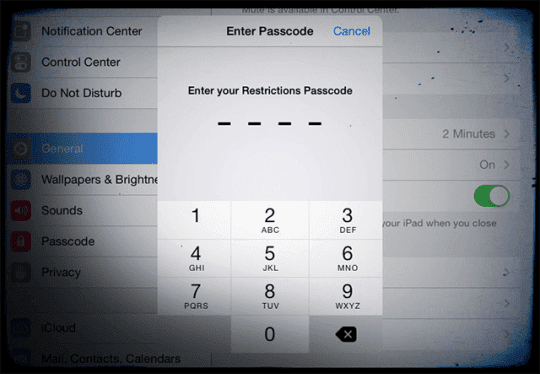
เวลาหน้าจอรับช่วงการจำกัดรหัสผ่านจาก iOS. รุ่นก่อนหน้า
ดูเหมือนว่าคนที่มี ข้อ จำกัด หรือ การเข้าถึงแบบมีไกด์ เปิดใช้งานก่อนที่จะอัปเดต พบว่าการอัปเดตจะเปิดการตั้งค่าเนื้อหาและความเป็นส่วนตัวของเวลาหน้าจอโดยอัตโนมัติ และเชื่อมโยงกับรหัสผ่านการจำกัด (Guided Access) ที่เก่ากว่า 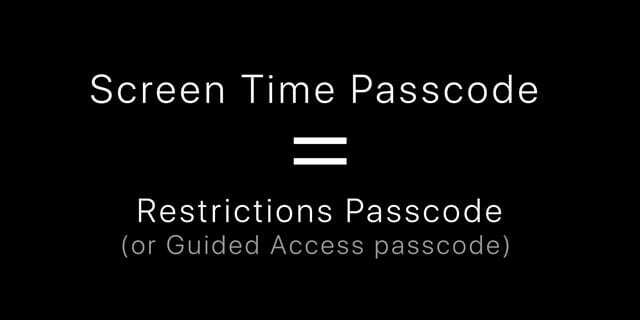
ผู้อ่านของเราหลายคนบอกเราว่าพวกเขาเห็นปัญหานี้แม้ว่าการจำกัดจะถูกปิดใช้งาน แต่ในอดีต พวกเขาใช้การจำกัดหรือรหัสผ่านการเข้าถึงที่แนะนำ (ซึ่งพวกเขาจำไม่ได้แล้ว)
ไม่เคยมีรหัสผ่านข้อ จำกัด ?
ผู้อ่านบางคนไม่เคยตั้งค่ารหัสผ่านการจำกัด แต่เมื่อเปิดใช้ Screen Time เป็นครั้งแรก ก็ยังขอรหัสผ่าน
สิ่งที่ใช้ได้ผลสำหรับบางคนคือการป้อนรหัสผ่านอุปกรณ์ปัจจุบันหรือก่อนหน้า ซึ่งเป็นรหัสผ่านที่พวกเขาใช้หรือใช้เพื่อปลดล็อก iDevices 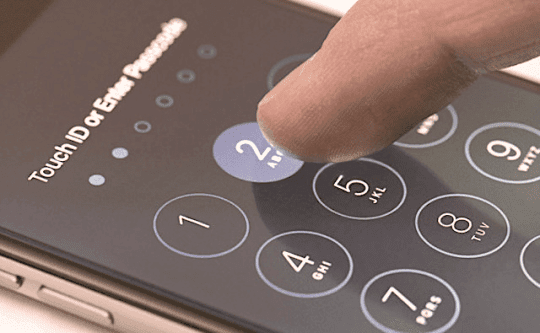
เคล็ดลับอีกประการที่ผู้อ่านบางคนค้นพบคือการใช้ตัวเลขสี่หลักใดๆ ซึ่งเป็นตัวเลขสุ่มทั้งหมดที่ไม่เกี่ยวข้องกับรหัสผ่านของอุปกรณ์ และมันก็ได้ผล! ไปคิด
ดังนั้นลองป้อนตัวเลขสี่หลักที่คุณจะจำได้ในอนาคตหรือดีกว่าให้จดหรือบันทึก ด้วยตนเองไปยังรหัสผ่านและบัญชี โดยเปลี่ยนเป็นเว็บไซต์หลอก (เช่น functions.me หรือ screentime.me – ใช้งานได้เฉพาะกับที่อยู่จุดต่อท้าย) 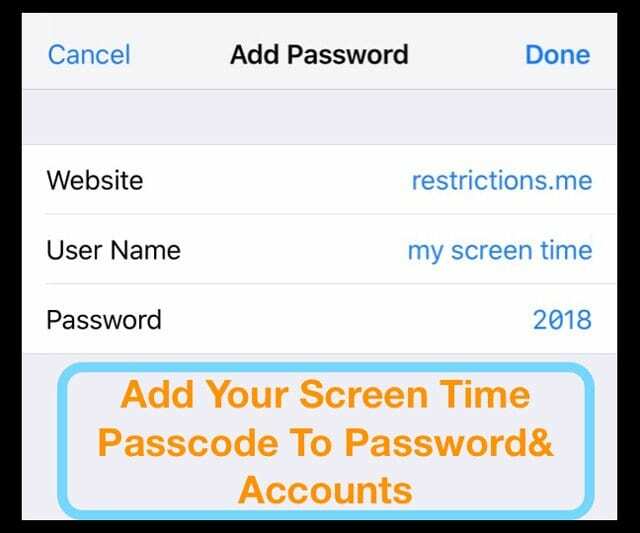
วิธีปิดการใช้งานรหัสผ่านเวลาหน้าจอ
หากคุณทราบรหัสผ่านเวลาหน้าจอแต่ไม่ต้องการใช้อีกต่อไป คุณสามารถเลือกปิดใช้งานได้ในการตั้งค่า ไปที่หน้าการตั้งค่าเวลาหน้าจอแล้วแตะ เปลี่ยนรหัสผ่านเวลาหน้าจอ.
จากตรงนั้นคุณจะมีตัวเลือกในการ ปิดรหัสผ่านเวลาหน้าจอป้อนรหัส 4 หลัก เสร็จแล้ว

อย่างไรก็ตาม หากรหัสผ่านเวลาหน้าจอสูญหายหรือลืม ตัวเลือกของคุณอาจลบอุปกรณ์โดยใช้ iTunes และกู้คืนจาก สำรองข้อมูลก่อนที่จะตั้งค่ารหัสผ่านเวลาหน้าจอ (หรือข้อจำกัด) ลองใช้ PinFinder หรือใช้การสกัดข้อมูลสำรองของบริษัทอื่น เครื่องมือ.
แม้ว่าคุณจะไม่ทราบรหัสเวลาหน้าจอ คุณยังสามารถสำรองข้อมูลใหม่ด้วย iCloud หรือ iTunes
เครื่องมือเช่น PinFinder และตัวแยกของบุคคลที่สามเหล่านั้นกู้คืนรหัสผ่านเวลาหน้าจอจากข้อมูลสำรอง iTunes ที่เข้ารหัส
ลืมรหัสผ่านข้อ จำกัด iOS ที่เก่ากว่าของคุณหรือไม่
หากคุณจำรหัสผ่าน iOS Restrictions Passcode ก่อนหน้านี้ไม่ได้ คำแนะนำของ Apple คือให้ลบอุปกรณ์ของคุณแล้วตั้งค่าเป็นเครื่องใหม่เพื่อลบรหัสผ่าน Screen Time ที่คุณไม่ทราบ
การกู้คืน iDevice ของคุณโดยใช้ข้อมูลสำรองล่าสุดไม่ทำงานเนื่องจากรหัสการจำกัดติดตามคุณและกลายเป็นรหัสเวลาหน้าจอนั้น นั่นเป็นเพราะรหัสผ่าน iOS Restrictions Passcode และรหัส iOS 12 Screen Time ที่เก่ากว่าของคุณจะถูกเก็บไว้ในข้อมูลสำรองและส่งคืนเมื่อคุณกู้คืนอุปกรณ์ของคุณ สำหรับผู้ที่ใช้ iOS 13 และ iPadOS นั้น Apple จะไม่เก็บรหัสผ่านเวลาหน้าจอไว้ในข้อมูลสำรอง iTunes ใดๆ อีกต่อไป รวมถึงข้อมูลสำรองที่เข้ารหัส
หากคุณมีข้อมูลสำรอง iOS ที่เก่ากว่า (iOS 12.4 และต่ำกว่า) จาก ก่อนที่คุณจะเปิดใช้งานเวลาหน้าจอรหัสผ่านและตั้งค่ารหัสผ่านคุณสามารถกู้คืนอุปกรณ์ของคุณจากการสำรองข้อมูลรหัสผ่านเวลาหน้าจอล่วงหน้านั้นได้ เนื่องจาก Apple ไม่ได้จัดเก็บรหัสผ่านเวลาหน้าจอไว้ในข้อมูลสำรอง Finder หรือ iTunes อีกต่อไป รวมถึงข้อมูลสำรองที่เข้ารหัสแล้ว จึงไม่สามารถใช้งานได้กับข้อมูลสำรอง iOS 13+ และ iPadOS
ใช้ iOS 12.4 และต่ำกว่า และไม่มีหรือทราบข้อมูลสำรอง ก่อน คุณตั้งรหัสผ่านเวลาหน้าจอหรือไม่
ทำตามขั้นตอนเหล่านี้เพื่อสร้างข้อมูลสำรองที่เข้ารหัสผ่าน iTunes และใช้ Pinfinder (หรือเครื่องมือแยกข้อมูลสำรองของบริษัทอื่น) เพื่อกู้คืนรหัสผ่านที่สูญหาย
วิธีใช้ Pinfinder เพื่อกู้คืนเวลาหน้าจอหรือรหัสผ่านข้อ จำกัด (iOS 7 ถึง iOS 12.4)
- สำหรับผู้ที่ใช้ macOS Mojave อย่าลืมอนุญาตการเข้าถึงเทอร์มินัล: เปิด ค่ากำหนดของระบบ > ความปลอดภัยและความเป็นส่วนตัว > เลือกแท็บความเป็นส่วนตัวและเพิ่ม Terminal ในรายการแอปพลิเคชันที่อนุญาต
- สำรองข้อมูล iDevice ของคุณไปยังคอมพิวเตอร์โดยใช้ iTunes (ตรวจสอบให้แน่ใจว่าคุณได้สำรองข้อมูลอุปกรณ์ที่เป็นปัญหาแล้ว แม้ว่าจะมีการตั้งค่ารหัสผ่านเวลาหน้าจอบนอุปกรณ์อื่น)
- สำหรับ iOS 12 คุณต้องทำเครื่องหมายที่ช่องเข้ารหัสข้อมูลสำรองของ iPhone
![สกรีนช็อตของตัวเลือกสำรองเข้ารหัส [อุปกรณ์ของคุณ] ใน iTunes](/f/0f77988d94c40647758a85c5252f5f51.jpg)
ทำเครื่องหมายที่ช่องนี้เพื่อสร้างข้อมูลสำรอง iTunes ที่เข้ารหัส - ดาวน์โหลด เวอร์ชั่นล่าสุดของพินไฟนเดอร์
- เมื่อดาวน์โหลดและติดตั้งแล้ว ให้เรียกใช้
- ภายในไม่กี่นาที ให้มองหาเวลาหน้าจอหรือรหัสผ่านข้อจำกัดบนหน้าจอ
ไม่ต้องการใช้พินไฟนเดอร์หรือเครื่องมือของบุคคลที่สามที่คล้ายคลึงกันใช่ไหม
หากคุณไม่ต้องการใช้ตัวค้นหาพินหรือเครื่องมือที่คล้ายกันและจำรหัสผ่านไม่ได้ ตัวเลือกเดียวของคุณ นอกเหนือจากการเพิกเฉยก็คือการลบอุปกรณ์ของคุณ จากนั้นตั้งค่าเป็นอุปกรณ์ใหม่เพื่อลบรหัสผ่าน เว้นแต่คุณจะสำรองข้อมูลไว้ก่อนลืมรหัสผ่าน ไม่มีทางที่จะบันทึกข้อมูลในอุปกรณ์ของคุณได้ การลบอุปกรณ์จะลบข้อมูลและการตั้งค่าทั้งหมดของคุณ
ไม่มีเวลา? ดูวิดีโอของเราเกี่ยวกับวิธีรีเซ็ตรหัสผ่านของเวลาหน้าจอ
มีโอกาสสูงถ้าคุณผ่านมันมาแล้ว คุณจะไม่อยากใช้เวลาหน้าจออีกเลย!
แต่นั่นจะเป็นความอัปยศอย่างแท้จริง Screen Time มอบโอกาสที่ยอดเยี่ยมในการควบคุมเวลาของคุณได้มากขึ้น ช่วยให้คุณมั่นใจได้ว่าอุปกรณ์ของคุณทำงานเพื่อปรับปรุงชีวิตของคุณแทนที่จะทำให้คุณเสียสมาธิ
เคล็ดลับผู้อ่าน 
- ไบรอันแนะนำขั้นตอนต่อไปนี้เมื่อคุณไม่สามารถเปลี่ยนรหัสผ่านเวลาหน้าจอและ iPhone ของคุณจะไม่ออกจากระบบ Apple ID หรือกู้คืนจากข้อมูลสำรองที่เข้ารหัส
1. ปิด Find My
2. สร้างการสำรองข้อมูลที่เข้ารหัส
3. เปิด Find My
4. ไปที่ icloud.com/find เข้าสู่ระบบ และค้นหา iPhone
5. ใช้การลบเพื่อค้นหา iPhone ของฉันเพื่อรีเซ็ตอุปกรณ์
6. ลงชื่อกลับเข้าใช้ iPhone อีกครั้งเมื่อคุณได้เครื่องกลับมา – อย่าตั้งค่า touch ID หรือรหัสผ่าน
7. กู้คืนข้อมูลสำรองจาก iTunes
8. เรียกใช้การตั้งค่า - อย่าตั้งค่ารหัสผ่านหรือ Touch ID
9. ปิดเวลาหน้าจอ – ไม่จำเป็นต้องใช้รหัสผ่าน
10. ให้แอปทั้งหมดโหลดซ้ำจาก Apple Store
11. ใช้เสร็จสิ้นการตั้งค่า iPhone เพื่อตั้งค่ารหัสผ่านและ Touch ID - สลับปิดเวลาหน้าจอ แชร์ข้ามอุปกรณ์ บนอุปกรณ์ Apple ทั้งหมดของคุณรวมถึง Mac เมื่อฉันทำอย่างนั้น สิ่งต่าง ๆ ก็กลับมาทำงานได้อีกครั้ง!
- ลงชื่อออกจาก Apple ID ของคุณจากแอปการตั้งค่าเพื่อปิดใช้งานเวลาหน้าจอบนอุปกรณ์ของคุณ โดยเลี่ยงรหัสผ่าน
- ทั้งหมดที่ฉันทำคือออกจากระบบ Apple ID ของฉันและลงชื่อเข้าใช้อีกครั้ง นี่เป็นการรีเซ็ตรหัสผ่านเวลาหน้าจอของฉันด้วยความยุ่งยากเล็กน้อย!
- ฉันเปิดการตั้งค่าสำหรับการแชร์ข้ามอุปกรณ์ และฉันสามารถตั้งรหัสผ่านเวลาหน้าจอใหม่ได้
- ลองเปลี่ยนรหัสผ่านปลดล็อค iPhone ของคุณจากตัวเลขหกหลักเป็นรหัสผ่านตัวอักษรและตัวเลข 4 หลัก เมื่อเปลี่ยนแล้ว ให้ลองใช้ตัวเลข 4 หลักนี้เป็นรหัสผ่านของ Screen Time มันใช้งานได้สำหรับฉันเมื่อไม่มีอะไรทำ!
- สิ่งที่ใช้ได้ผลสำหรับฉันคือการกู้คืน iPhone ของฉันจากไฟล์ ipsw โดยใช้ iTunes โดยกด Alt/Option Key เมื่อเลือกตัวเลือก Restore iPhone ใน iTunes สำหรับ Windows ให้ใช้ปุ่ม Shift
- ก่อนที่คุณจะทำอะไร ลองป้อน 1-2-3-4, 1-1-1-1 หรือ 0-0-0-0 หรือแม้แต่สี่หลักแรกของรหัสผ่านอุปกรณ์ของคุณ ตัวเลข 4 หลักเหล่านี้มักใช้เป็นค่าเริ่มต้น
- หากคุณได้รับข้อความว่า "ลองอีกครั้งใน X นาที" ให้ไปที่การตั้งค่า > ทั่วไป > วันที่ & เวลา แล้วเลื่อนเวลาไปข้างหน้า จากนั้นลองป้อนรหัสผ่านอื่น
- การกู้คืน DFU จะข้ามการจำกัดรหัสผ่านและอนุญาตให้คุณลบ iDevice. ใดๆ
- ฉันใช้เครื่องมือของบริษัทอื่นที่เรียกว่า iPhone Backup Extractor เพื่อระบุรหัสผ่านเวลาหน้าจอของฉัน ไม่ฟรีแต่ช่วยฉันไม่ต้องรีเซ็ต iPhone เป็นเครื่องใหม่

Dan เขียนบทช่วยสอนและคำแนะนำในการแก้ปัญหาเพื่อช่วยให้ผู้คนใช้ประโยชน์จากเทคโนโลยีของตนให้เกิดประโยชน์สูงสุด ก่อนที่จะมาเป็นนักเขียน เขาสำเร็จการศึกษาระดับปริญญาตรีด้านเทคโนโลยีเสียง ดูแลการซ่อมที่ Apple Store และสอนภาษาอังกฤษในประเทศจีนด้วย
